
Використання «Семплера» в GarageBand для iPhone
Можна записувати (або робити семпли) звуків через мікрофон або додавати аудіофайли, а потім відтворювати їх як мелодію на клавіатурі Семплера. Ви можете зберігати семпли, щоб використати їх у піснях GarageBand, а також редагувати їх кількома способами.
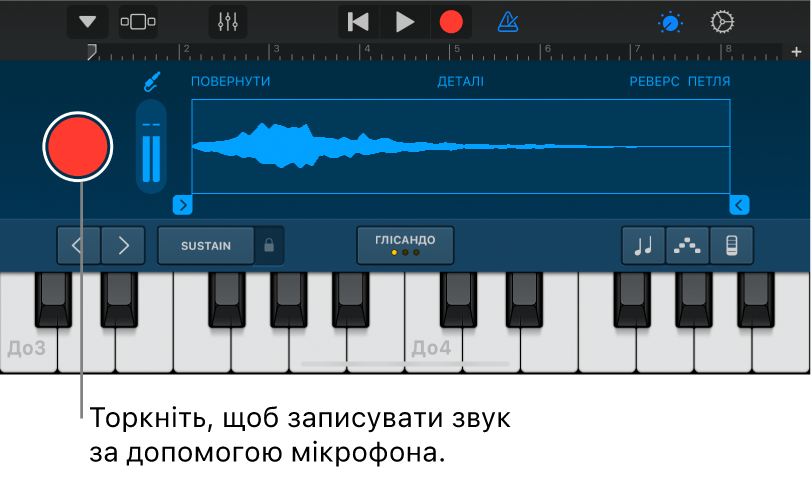
Щоб відкрити Семплер
Торкніть кнопку «Оглядач»
 , посуньте до «Клавішних», а потім торкніть кнопку «Семплер».
, посуньте до «Клавішних», а потім торкніть кнопку «Семплер».
Щоб записати семпл
Торкніть кнопку «Регулятори»
 , щоб отримати доступ до регуляторів «Семплера», а потім торкніть кнопку «Запис» ліворуч від «Семплера».
, щоб отримати доступ до регуляторів «Семплера», а потім торкніть кнопку «Запис» ліворуч від «Семплера».Грайте, співайте або робіть звуки у вбудований або підключений мікрофон.
Закінчивши, торкніть кнопку «Зупинити», щоб зупинити записування.
Щоб регулювати рівень вхідного сигналу мікрофона
Коли ви створюєте звук, вимірювач Рівня вхідного сигналу показує, що Семплер одержує вхідний сигнал від вашого мікрофона. Якщо ваш аудіопристрій підтримує програмне керування рівнем вхідного сигналу або моніторинг, кнопка «Параметри вхідного сигналу» ![]() буде доступною у вікні «Семплера».
буде доступною у вікні «Семплера».
Торкніть кнопку «Параметри вхідного сигналу»
 , а потім потягніть повзунок «Рівень вхідного сигналу» вліво або вправо, щоб задати рівень вхідного сигналу.
, а потім потягніть повзунок «Рівень вхідного сигналу» вліво або вправо, щоб задати рівень вхідного сигналу.Повзунок «Рівень вхідного сигналу» доступний, якщо ваше джерело вхідного сигналу підтримує програмне керування рівнем сигналу.
Щоб задати рівень автоматично, торкніть перемикач «Автоматично» поруч із повзунком «Рівень вхідного сигналу».
Якщо аудіопристрій має декілька входів, торкніть «Канал», а потім виберіть вхідний канал.
Закінчивши, торкніть «Готово».
Щоб увімкнути моніторинг для зовнішнього мікрофона
Коли зовнішній мікрофон або інший аудіопристрій (наприклад навушники або аудіоінтерфейс) підключено до вашого iPhone, перемикач «Монітор» відображається в «Параметрах вхідного сигналу». Коли моніторинг увімкнено, звук, що захоплюється мікрофоном, надсилається на навушники або аудіоінтерфейс.
Торкніть кнопку «Параметри вхідного сигналу»
 .
.Торкніть перемикач «Монітор», щоб увімкнути моніторинг. Торкніть його ще раз, щоб вимкнути моніторинг.
Щоб відтворити семпл
Торкніть кнопку «Регулятори»
 , щоб отримати доступ до повної клавіатури «Семплера», а потім торкайте ноти на клавіатурі.
, щоб отримати доступ до повної клавіатури «Семплера», а потім торкайте ноти на клавіатурі.Звук відтворюється з вищою або нижчою тональністю, коли ви граєте вище або нижче на клавіатурі. Щоб створювати акорди із звуку, можна грати кількома клавішами.
Семплер також включає регулятори, якими можна змінювати діапазон клавіатури, утримувати ноти, регулювати чутливість дотику, грати акорди з арпеджіо або застосовувати певний звукоряд. Ці елементи керування повністю повторюють елементи керування для Екранного інструмента «Клавіатура».
Щоб вибрати інший семпл для відтворення або редагування
Торкніть кнопку «Навігація»
 на панелі керування, торкніть «Колекція семплів», торкніть «Ця пісня» або «Колекція», а потім торкніть назву семпла, який потрібно грати.
на панелі керування, торкніть «Колекція семплів», торкніть «Ця пісня» або «Колекція», а потім торкніть назву семпла, який потрібно грати.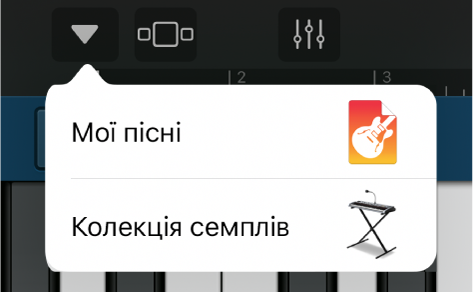
Закінчивши, торкніть «Готово».
Щоб додати аудіофайл до Семплера
Ви можете додати Apple Loops, аудіофайли та аудіосегменти до семплера.
На екрані Доріжок:
Перетягніть синій сегмент із доріжки Аудіозаписувача або Підсилювача на доріжку «Семплера».
Перетягніть Apple Loop або аудіофайл з «Оглядача петель» на доріжку «Семплера».
У Семплері:
Торкніть кнопку «Навігація»
 на панелі керування, торкніть «Колекція семплів», торкніть «Імпорт», а потім знайдіть аудіофайл, який потрібно імпортувати.
на панелі керування, торкніть «Колекція семплів», торкніть «Імпорт», а потім знайдіть аудіофайл, який потрібно імпортувати.Торкніть кнопку «Імпорт»
 .
.Файл буде додано до «Семплера».
Закінчивши, торкніть «Готово».
Щоб редагувати семпл
Виконайте будь-яку з наведених дій:
Щоб обрізати початок чи кінець семпла: Перетягніть сині важелі на лівому чи правому краю хвилі. Ви можете торкнути та утримувати будь-який із цих маніпуляторів, щоб наблизити зображення для більш точного редагування.

Щоб грати семпл у зворотному напрямі: Торкніть «Реверс».
Щоб запетлювати семпл для постійного відтворення: Торкніть «Петлювати». Перетягніть жовтий лівий і правий важелі «Петлі», щоб змінити частину семпла для петлювання.

Щоб змінювати гучність семпла впродовж періоду часу: Торкніть «Деталі», а потім перетягніть точки «Форми» на кривій.
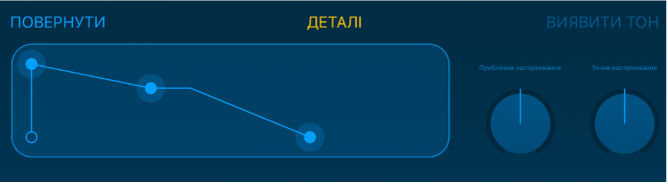
Якщо ви змінюєте гучність, перетягуючи точки Форми, корективи гучності зберігаються разом із семплом.
Щоб змінити тональність семпла: Торкніть «Деталі», а потім поверніть регулятор «Приблизне настроювання» (для великих регулювань) або «Точне настроювання» (для малих регулювань).
Коли ви записуєте новий семпл, GarageBand виявляє тон записування та припасовує його до найближчої музичної ноти. У разі змінення параметрів тону торкніть «Виявити тон», щоб повернути їх до вихідних значень.
Щоб відмінити коригування і почати наново: Торкніть «Повернути».
Збереження семпла в «Колекції»
Ви можете зберегти семпли, щоб використовувати їх в інших піснях.
Торкніть кнопку «Навігація»
 на панелі керування, торкніть «Колекція семплів», торкніть «Ця пісня», а потім торкніть семпл, який потрібно зберегти.
на панелі керування, торкніть «Колекція семплів», торкніть «Ця пісня», а потім торкніть семпл, який потрібно зберегти.Торкніть «Зберегти в медіатеці».
Введіть нову назву для семпла, а потім торкніть «Готово».
Семпл буде додано до «Колекції».
Закінчивши, торкніть «Готово».
Щоб перейменувати семпл
У «Колекції семплів» торкніть семпл, щоб вибрати його, торкніть «Редагувати», а потім знову торкніть семпл.
Введіть нове ім'я, а потім торкніть «Готово».
